Comment créer une histoire géo-clôturée sur Snapchat

Snapchat est une excellente plate-forme où les utilisateurs peuvent communiquer entre eux à l'aide de snaps ou de messages texte normaux. Snapchat ne se limite pas aux fonctionnalités de messagerie, d'appel ou de capture instantanée. Les utilisateurs bénéficient de fonctionnalités sophistiquées telles que la création d'histoires géo-clôturées qui permettent aux utilisateurs de créer des histoires visibles pour les autres utilisateurs de Snapchat dans l' ensemble de lieux(location set) géographiques . Les histoires géo-clôturées sont idéales si vous souhaitez créer une prise de conscience ou cibler des événements dans un lieu. (Geo-fenced stories are great if you want to create awareness or target events in a location. )
Cependant, il existe une différence entre une histoire géo-clôturée et un filtre Geofence(Geofence filter) . Un filtre Geofence est comme un (Geofence filter)filtre Snapchat(Snapchat filter) normal que vous pouvez superposer sur votre snap, mais il n'est disponible que lorsque vous vous trouvez dans l'emplacement géographique défini. Par conséquent, pour vous aider, nous avons un guide qui explique comment créer une histoire géo-clôturée sur Snapchat(how to create a geo-fenced story on Snapchat) .
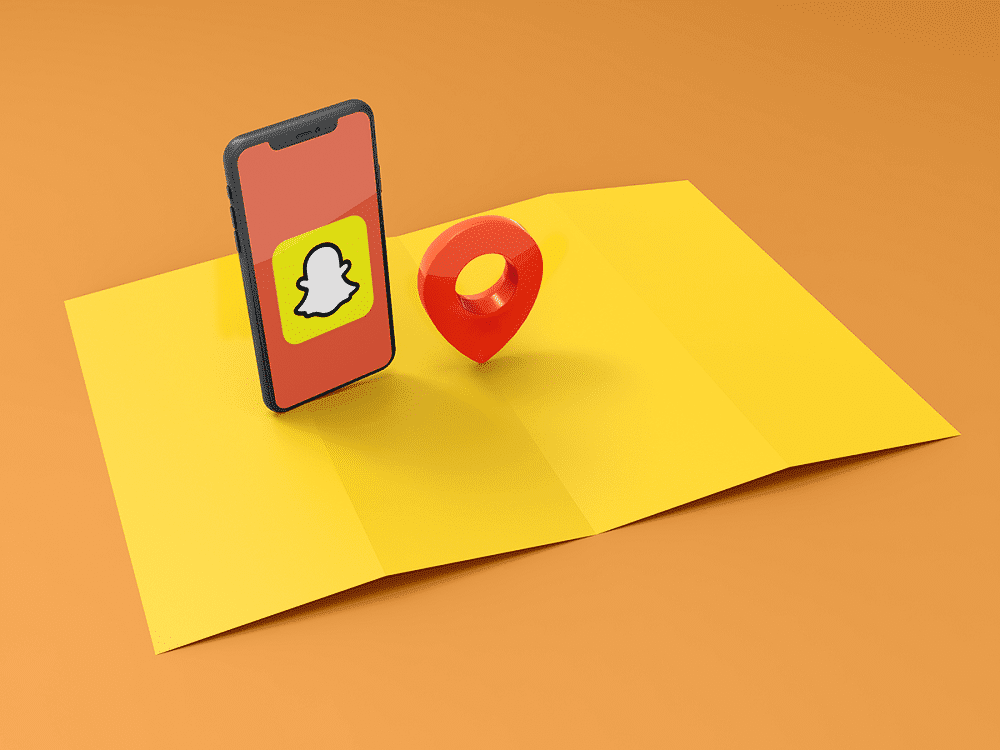
Comment créer une histoire géo-clôturée sur Snapchat(How to Create a Geo fenced Story on Snapchat)
Raisons de créer une histoire géo-clôturée ou un filtre Geofence(Reasons to Create a Geo-fenced Story or a Geofence filter)
L'histoire et le filtre géo-clôturés(Geo-fenced story and filter) peuvent être bénéfiques si vous souhaitez cibler les utilisateurs d'un emplacement. Supposons que(Suppose) si vous avez une entreprise et que vous souhaitez la promouvoir, dans cette situation, vous pouvez créer un filtre(geofence filter) de clôture géographique pour promouvoir votre entreprise. D'autre part, vous pouvez créer une histoire géo-clôturée, qui sera visible pour les utilisateurs dans l'emplacement géographique défini.
Cette fonctionnalité d'histoire(story feature) géo-clôturée est disponible dans des pays limités comme le Royaume-Uni, la France(France) , les Pays- Bas(Netherlands) , la Suède(Sweden) , la Norvège(Norway) , l'Allemagne(Germany) , le Danemark(Denmark) , l'Australie(Australia) , le Brésil(Brazil) , l'Arabie saoudite(Saudi Arabia) , le Danemark(Denmark) , la Finlande(Finland) , le Mexique(Mexico) , le Liban(Lebanon) , le Mexique(Mexico) , le Qatar , le Koweït(Kuwait) et le Canada . Si vous souhaitez utiliser cette fonctionnalité dans votre pays, vous pouvez utiliser un logiciel VPN(VPN software) pour usurper votre position.
Vous pouvez suivre ces étapes si vous ne savez pas comment créer une histoire géo-clôturée sur Snapchat(how to create a geo-fenced story on Snapchat) à l'aide de votre téléphone Android :
1. Ouvrez l' application Snapchat sur votre appareil Android.
2. Connectez-vous(Log in) à votre compte.
3. Appuyez sur l' icône Ghost(Ghost icon) ou sur l'icône de votre histoire(story icon) dans le coin supérieur gauche de l'écran.
4. Appuyez sur ' Créer une nouvelle histoire(Create a new story) .'
5. Vous verrez trois options, où vous devez sélectionner l' histoire géographique(geo story) .
6. Maintenant, vous avez la possibilité de sélectionner qui peut voir et ajouter à l'histoire géographique. Vous pouvez sélectionner des amis(friends) ou des amis d'amis(friends of friends) pour partager votre histoire géographique.
7. Après avoir sélectionné votre option, vous devez appuyer sur " Créer une histoire(Create story) ".
8. Donnez à votre histoire géographique(geo story) le nom de votre choix et appuyez(choice and tap) sur Enregistrer(Save) .
9. Enfin, Snapchat créera une histoire géographique, où vous et vos amis pourrez ajouter des clichés.
C'est ça; vous pouvez facilement créer une histoire géo-clôturée et sélectionner les utilisateurs qui peuvent afficher ou ajouter les clichés sur l'histoire géo-clôturée. (you can easily create a geo-fenced story and select the users who can view or add the snaps on the geo-fenced story. )
Comment créer une clôture géographique dans Snapchat(How to Create a Geofence in Snapchat)
Snapchat permet aux utilisateurs de créer des filtres de clôture géographique qu'ils peuvent superposer sur leurs clichés. Vous pouvez facilement suivre la méthode ci(below method) -dessous pour créer des filtres de clôture géographique sur Snapchat .
1. Ouvrez un navigateur Web(web browser) sur votre bureau et dirigez-vous vers Snapchat . Cliquez sur COMMENCER(GET STARTED) .

2. Cliquez sur Filtres(Filters) .

3. Maintenant, téléchargez votre filtre(upload your filter) ou créez un filtre(create a filter) en utilisant les conceptions prédéfinies.

4. Cliquez sur Suivant( Next) pour sélectionner les dates de votre filtre de clôture géographique(Dates for your geofence filter) . Vous pouvez choisir si vous créez un filtre(geofence filter) de clôture géographique pour un événement ponctuel ou un événement récurrent.

5. Après avoir défini les dates, cliquez sur Suivant(Next) et sélectionnez le lieu(location) . Pour sélectionner l'emplacement, saisissez une adresse dans la barre d'emplacement et sélectionnez-en une dans le menu déroulant. (type an address in the location bar and select one from the drop-down menu. )
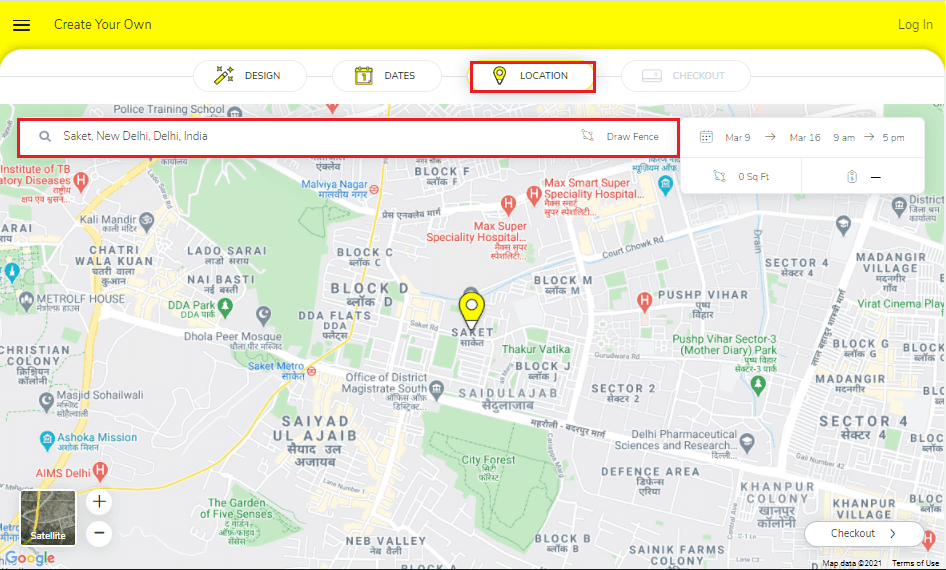
6. Commencez à créer une clôture en faisant glisser les extrémités de la clôture autour de l'emplacement défini(Start creating a fence by dragging the endpoints of the fence around your set location) . Après avoir créé une clôture géographique autour de votre emplacement préféré, cliquez sur Commander.( Checkout.)

7. Enfin, entrez votre adresse e-mail(enter your email address) et effectuez le paiement(make the payment) pour acheter votre filtre geofence.

Avec l'aide d'un filtre de géorepérage, vous pouvez facilement développer votre entreprise ou atteindre plus d'utilisateurs pour un événement.( you can easily grow your business or reach out to more users for an event.)
Comment ajouter une histoire géographique sur Snapchat ?(How do you add a geo story on Snapchat?)
Pour créer une histoire géographique sur Snapchat , vous devez vous assurer que cette fonctionnalité Snapchat(Snapchat feature) est disponible dans votre pays ou non. S'il n'est pas disponible, vous pouvez utiliser un logiciel VPN(VPN software) pour usurper votre position. Pour créer une histoire géographique(geo story) , ouvrez Snapchat et appuyez sur votre icône bitmoji(bitmoji icon) . Appuyez sur Créer une histoire (Create story) > Geo story > select qui peut ajouter et afficher l' histoire géographique (geo story) > name votre histoire géographique(geo story) .
Conseillé:(Recommended:)
- 9 façons(Ways) de corriger l'erreur de connexion Snapchat(Fix Snapchat Connection Error)
- Correction des messages Snapchat qui n'enverront pas d'erreur(Send Error)
- Comment copier les légendes(Instagram Captions) , les commentaires(Comments) et la biographie d' Instagram(Bio)
- Comment voir qui vous a désabonné(Unfollowed) sur Instagram
Nous espérons que notre guide sur la création d'une histoire géo-clôturée(how to create a geo-fenced story) et d'un filtre(geofence filter) de clôture géographique sur Snapchat vous a été utile et que vous avez pu facilement en créer un pour votre entreprise ou d'autres événements. Si vous avez aimé l'article, faites-le nous savoir dans les commentaires ci-dessous.
Related posts
Comment savoir si quelqu'un a vu votre histoire Snapchat plus d'une fois
Comment supprimer Snapchat Messages and Conversations
Comment ONDD Personnes sur Snapchat (Remove and Block Friends)
Trouver Out How Beaucoup Friends sur Snapchat
Comment trouver Birthday sur Out Someone sur Snapchat
Comment faire une liste sur Snapchat pour Streaks
Comment faire un Private Story sur Snapchat pour Close Amis
Comment Repair Corrupted AVI Files pour Free
Comment vérifier Email ID lié à votre Facebook Account
Combine Tout Your Email Accounts en un Gmail Inbox
Comment effacer Queue dans Spotify sur Desktop & Mobile
Comment éteindre SafeSearch sur Google
Comment désactiver temporairement le compte Snapchat
Comment voir Deleted or Old Snaps dans Snapchat?
5 Ways Pour réinitialiser Snapchat Password sans Phone Number
Comment faire pour supprimer Google or Gmail Profile Picture?
Comment à Hard Reset Samsung Galaxy S9 (2021)
Comment ajouter Multiple Photos à un Instagram Story?
3 Ways à Partager une connexion Wi-Fi Access sans révéler Password
Comment simuler ou changer votre emplacement sur Snapchat
